Con el fin de agilizar y facilitar la gestión de tu agenda médica, Inceme gestión de clínicas incorpora una sencilla utilidad que te permite configurar que días de la semana no son laborables para ciertos profesionales.
- Accede al listado de personal clínico y selecciona el profesional correspondiente. Una vez estás en la ficha verás en la parte inferior que puedes marcar los días que dicho profesional no puede atender citas. Simplemente marca los que correspondan.
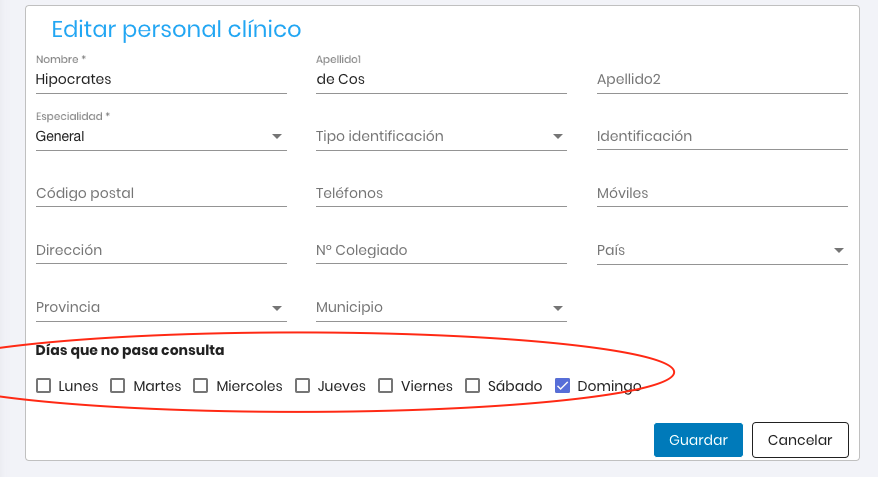
- Cuando accedas a la agenda de citas verás que en el filtro, aquellos profesionales que tiene configurado algún día no laborable , aparecen con un símbolo de alerta. Si pinchas sobre ese símbolo, el programa te informa de los días que no pasan consulta. De esta manera, accederás a todos los detalles de la agenda médica fácilmente.
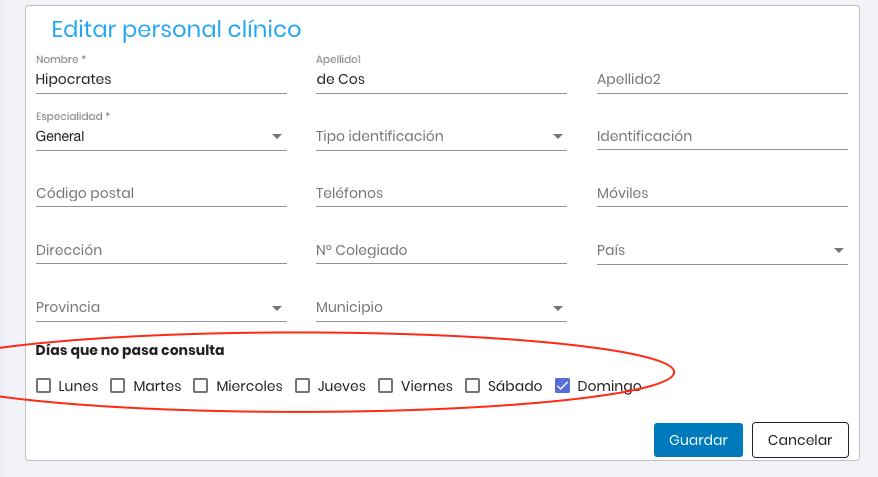
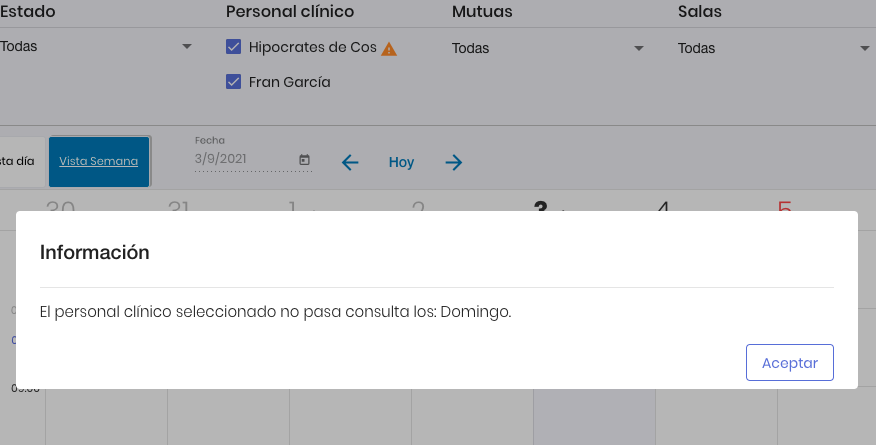
- Además, dentro de la cita médica también dispondremos de esa información en la agenda médica.
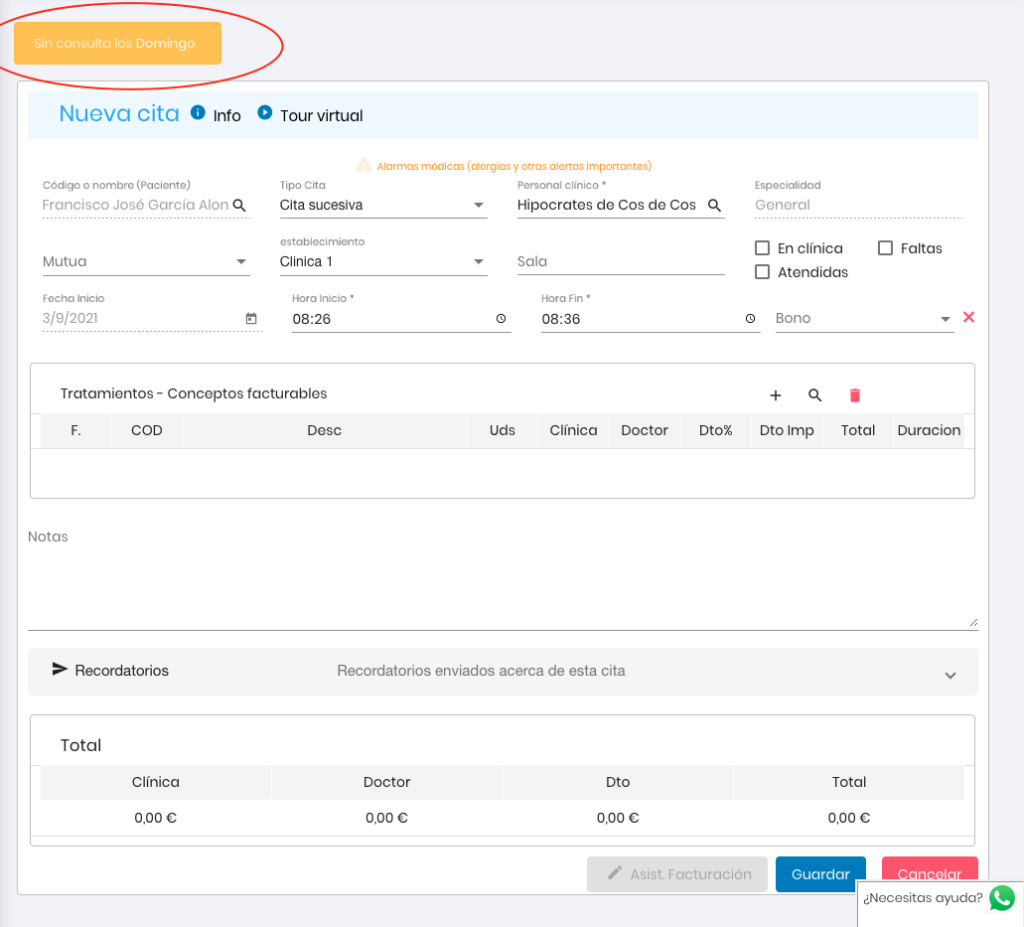
Es importante tener en cuenta que el hecho de definir un día no laborable a un profesional no impide crearle una cita en ese día. De esta forma damos la libertad a quien gestione la agenda médica de asignar citas en casos de urgencia y de no tener actualizado el horario del profesional.
Guía de uso del programa de gestión de clínicas Inceme

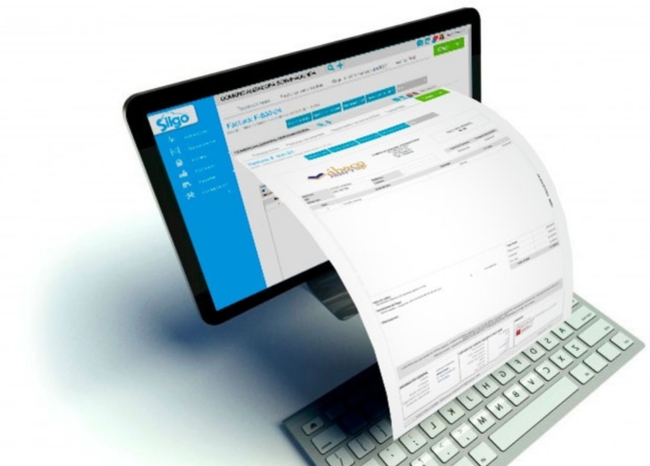

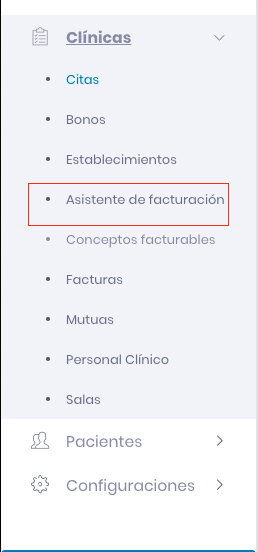
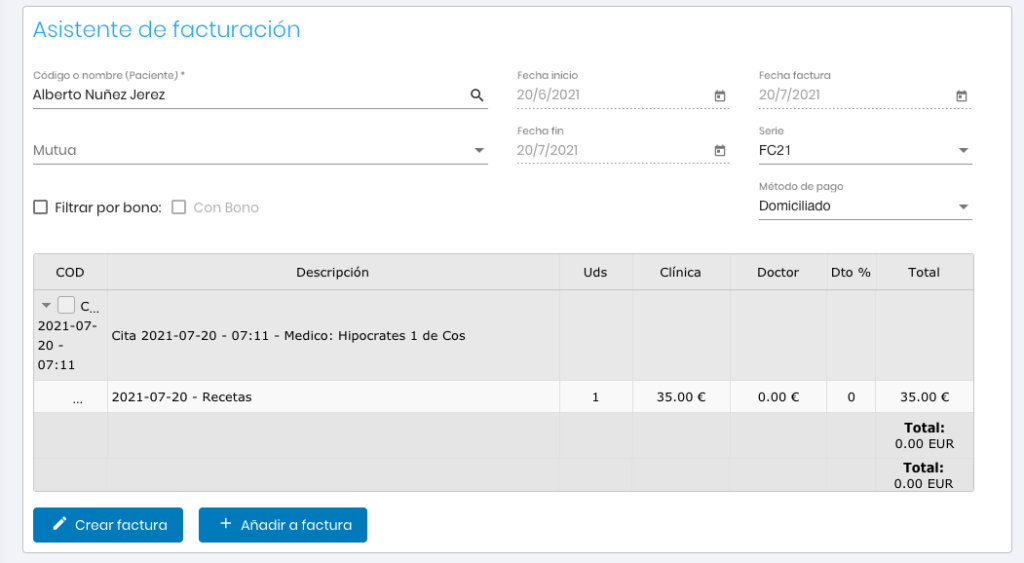

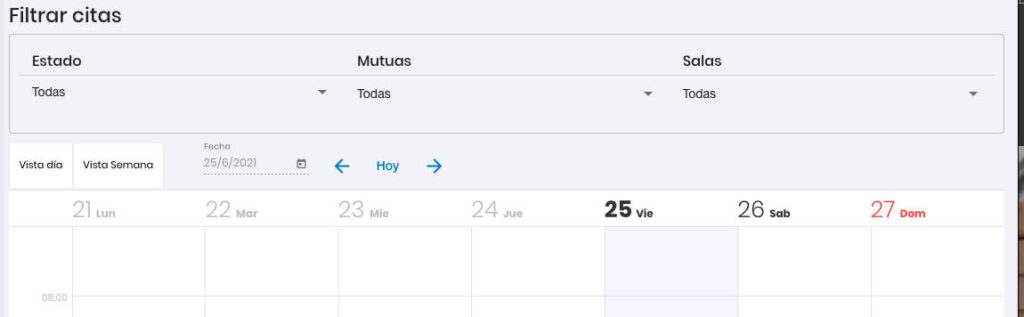
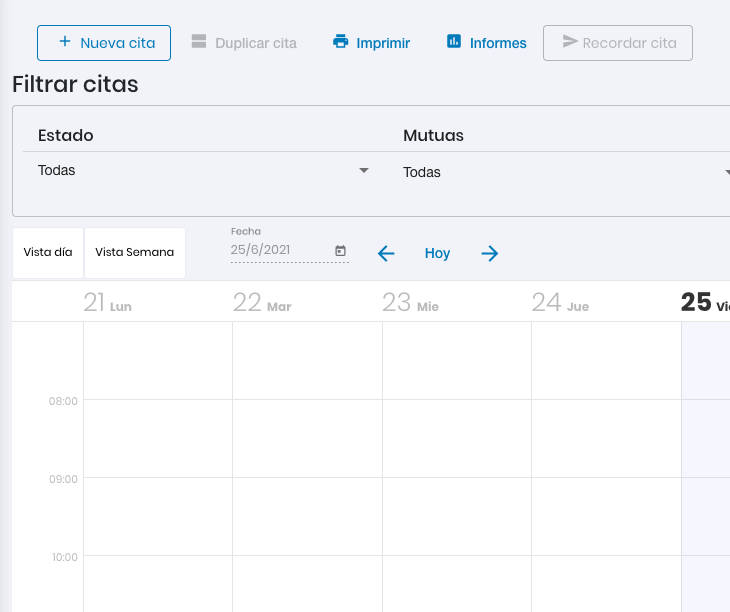
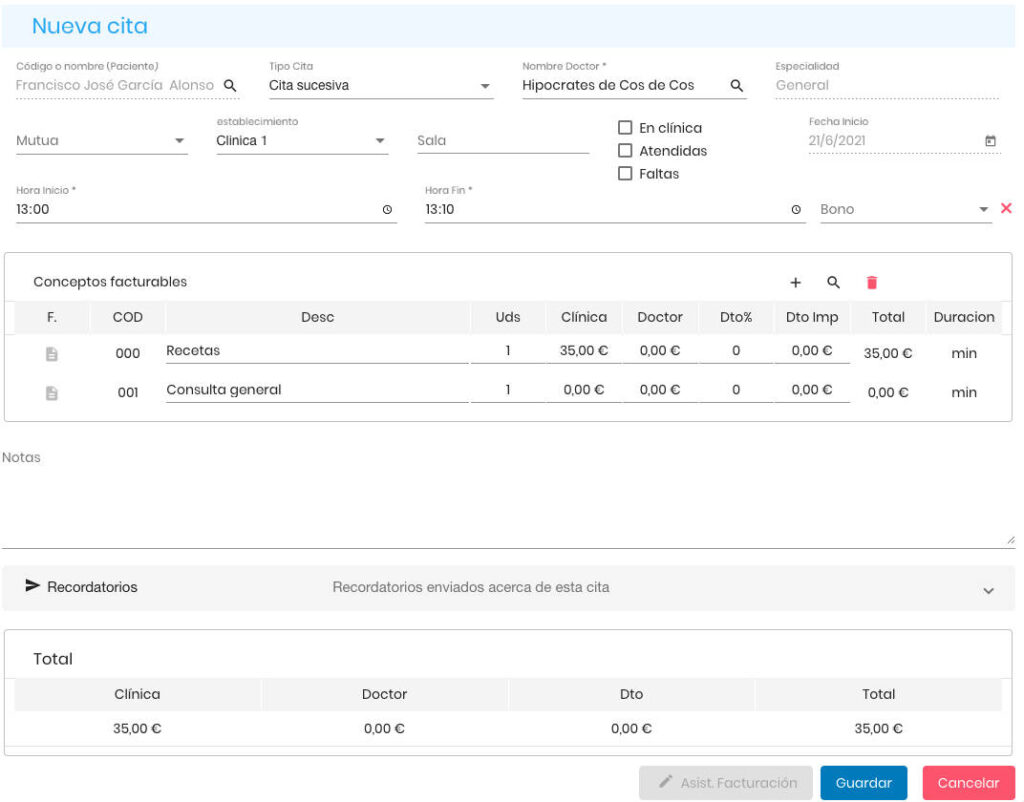

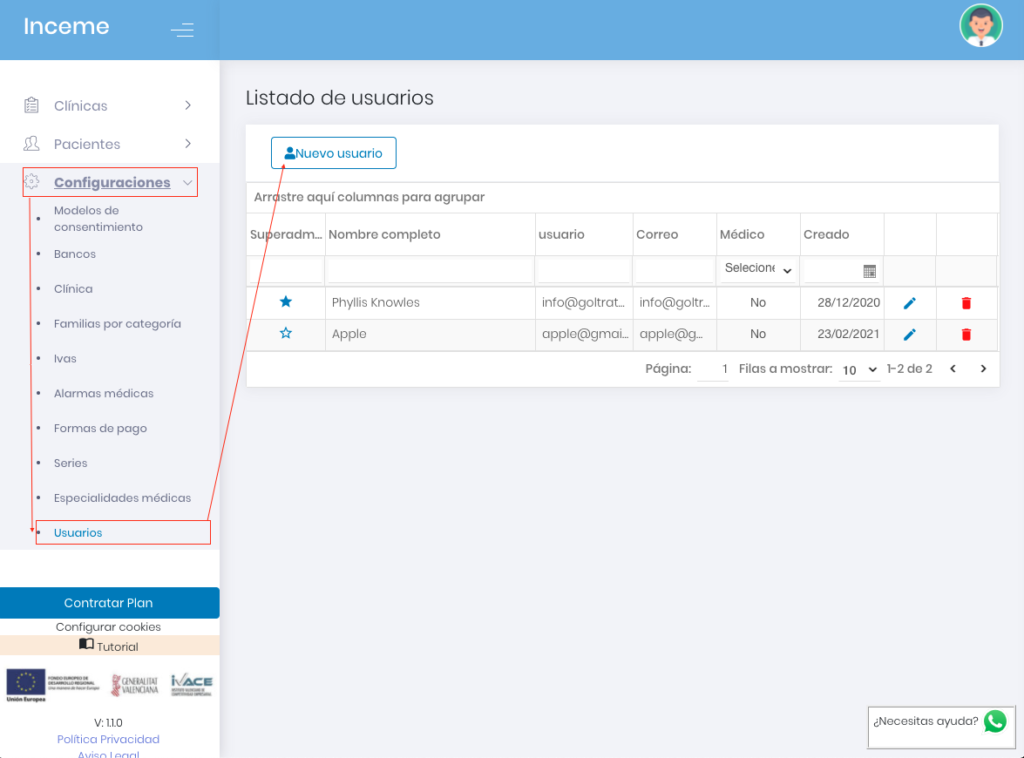
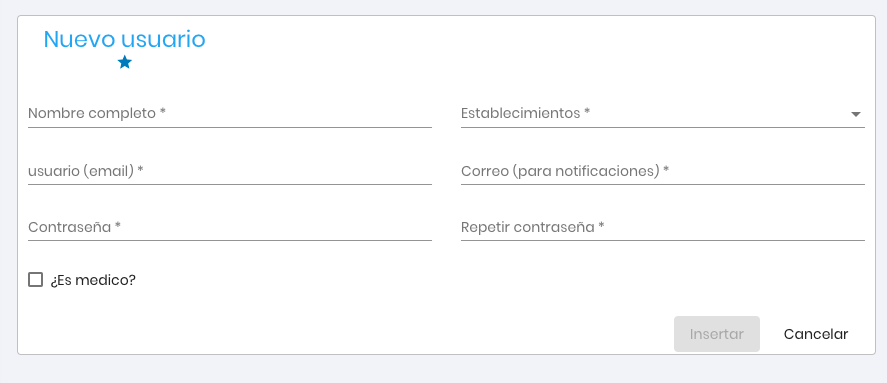
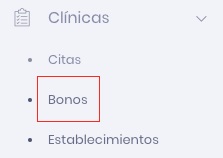
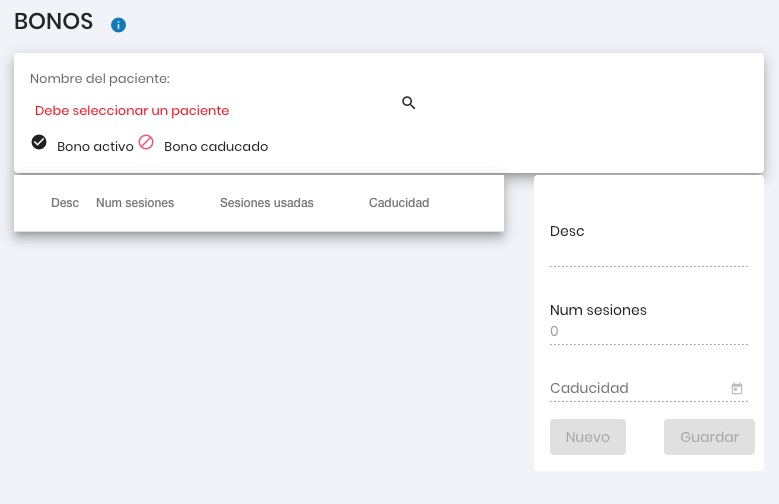
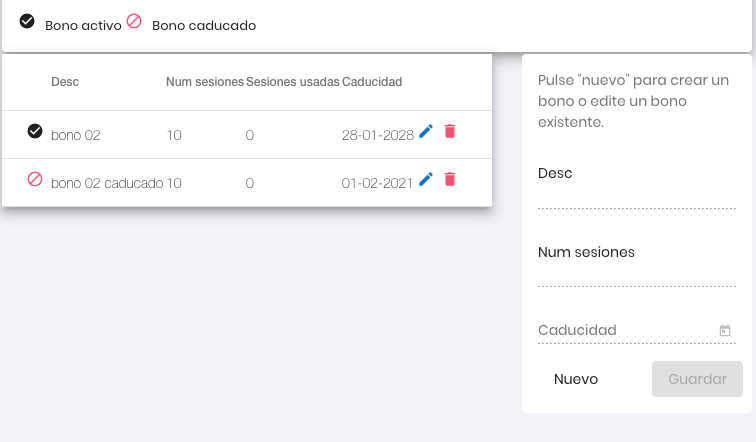 Las sesiones se usan desde las citas. Cuando un paciente tiene bonos con sesiones disponibles verás el siguiente desplegable creas o editas una cita en la agenda médica.
Las sesiones se usan desde las citas. Cuando un paciente tiene bonos con sesiones disponibles verás el siguiente desplegable creas o editas una cita en la agenda médica.
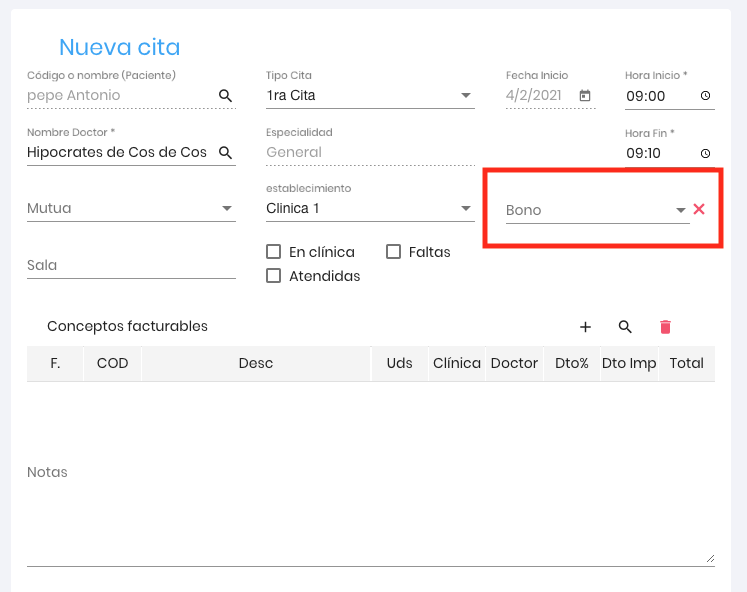 Si quieres quitar un bono de una cita y recuperar la sesión, lo único que debes hacer es pulsar sobre la
Si quieres quitar un bono de una cita y recuperar la sesión, lo único que debes hacer es pulsar sobre la 